Die Origin von Shaper: Tool oder Toy?
Teil 2 des Tests der neuen digitalen Oberfräse Origin von Shaper. Diesmal geht es um die Frage, wie praxistauglich die Maschine wirklich ist.

-
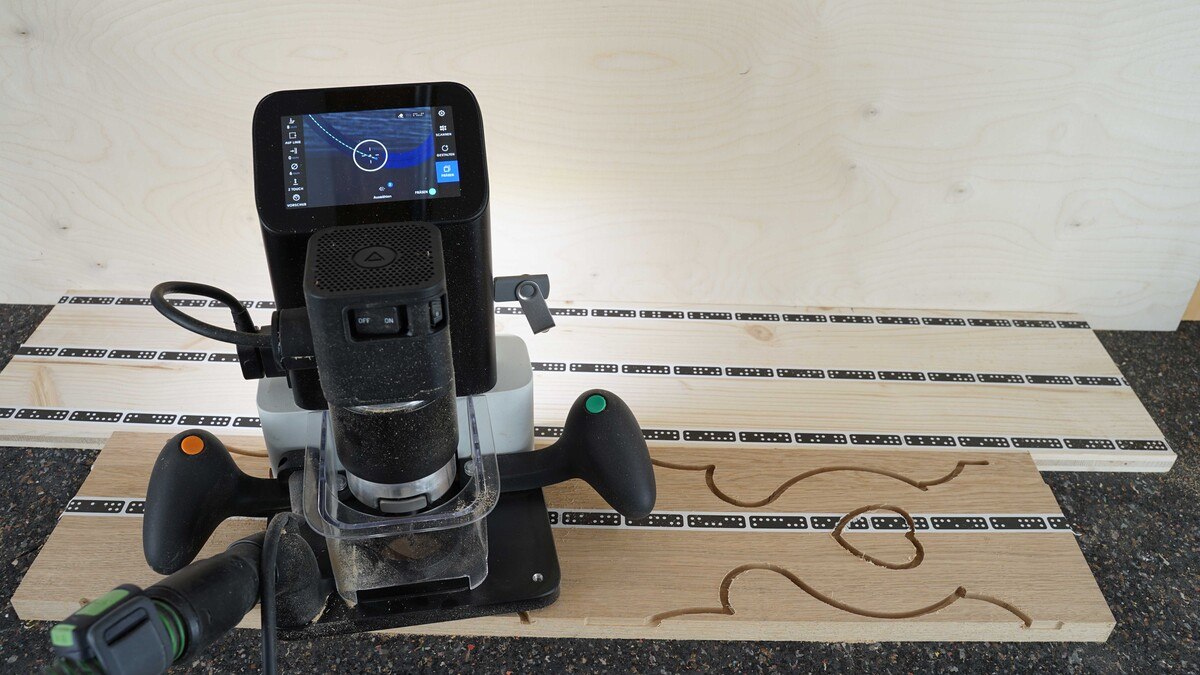
© Stefan Böning -

© Stefan Böning -

© Stefan Böning -

© Stefan Böning -

© Stefan Böning -

© Stefan Böning
In der aktuellen Berichterstattung über die neue digitale Oberfräse von Shaper, die Origin, wird mitunter der Eindruck geweckt, dass das Ende der analogen Handoberfräse bereits eingeläutet ist. Ob dies der Realität entspricht, das soll im zweiten Artikel (Teil 1 siehe hier) noch einmal genauer hinterfragt werden. Wie praxistauglich ist die Maschine wirklich? Ist die Origin ein Tool oder doch eher ein Toy? Um dies auszutesten, haben wir einige Arbeiten zusammengestellt, die im Tischleralltag anfallen können.
Welche Leistungsklasse?
Zu Beginn ein Blick auf die technischen Daten. Mit 720 Watt Motorleistung bewegt man sich gerade einmal in der Einstiegsklasse der professionellen Handoberfräsen. Hier sind Leistungen bis 2200 Watt keine Seltenheit. Auch die 8-mm-Spannzange ist nicht gerade der Griff in die obere Leistungsklasse des Oberfräsensegments. Hier sind Spannzangen bis 12 mm Usus. Doch man sollte sich an dieser Stelle nicht voreilig von den bloßen Zahlen beeinflussen lassen und vorschnell urteilen. Man muss hier das gesamte Paket betrachten. Bei weit mehr als der doppelten Leistung treten auch wesentlich höhere Kräfte beim Fräsen auf. Diese sollen durch die Autokorrekturfunktion der Origin beherrschbar bleiben. Ein Motor mit mehr als der doppelten Leistung und mit einer 12-mm-Spannzange – das hätte auch eine wesentlich größere, schwerere und teurere Maschine zur Folge. Somit ist die Origin, wenn man die Leistung mit dem Fräserdurchmesser und dem Gewicht in ein Verhältnis setzt, durchaus sehr gut aufgestellt.
Wo ist der Einsatz sinnvoll?
Im Werkstattalltag werden viele Oberfräsen als Kantenfräsen eingesetzt. Ein Fräser mit integriertem Anlauflager fährt Konturen ab und rundet bzw. fast scharfkantige Werkstückecken. Oder man setzt einen sogenannten Bündigfräser bei der Bearbeitung von Anleimern ein. Auch für wiederkehrende Beschlagsfräsungen unter Zuhilfenahme der entsprechenden Herstellerschablonen wird regelmäßig mit Oberfräsen gearbeitet. Für diese Arbeit wird niemand eine Origin einsetzten. ShaperTape kleben, scannen, Bearbeitung platzieren und fräsen – das wäre für solche Tätigkeiten viel zu aufwendig. Hier sind die wesentlich preiswerteren Klassiker einfach nicht zu ersetzten.
Das Einarbeiten mit der Origin gelingt nach einem, maximal zwei Tagen. Zusätzlich zu den ersten Schritten in der Werkstatt kann man Tutorials zur Einarbeitung nutzen. Natürlich gilt auch für die Origin: Jede Maschine ist nur so gut wie der jeweilige Bediener. Zu Beginn gilt es, fast spielerisch die Menüs zuzuordnen, die jeweiligen Funktionen zu testen und Probebearbeitungen wie Konturen oder häufig im Betrieb anfallende Aufgaben auszuprobieren. Für die Maschine Bearbeitungsaufgaben über das Display zu erstellen, sollte für jeden, der ein Smartphone bedient, keine Herausforderung sein. Um CAD-Daten für Konturen oder Bearbeitungen zu erstellen, sollte man CAD-Kenntnisse haben, über die jeder verfügt, der regelmäßig mit derartigen Programmen arbeitet.
Bearbeitungsfehler lassen sich auch mit dieser Maschine nicht komplett vermeiden. Sie ist mit einer intelligenten Steuerung bestückt, die den Fräser bei Fehlbedienungen aus dem Werkstück zurückzieht. Jedoch können kleinere Fräsfehler am Werkstück sichtbar bleiben. Erstellt man zum Beispiel die Daten für eine 5-mm-Tasche und hat einen 6-mm-Fräser eingebaut und im Durchmesser hinterlegt, so lässt sich diese Fräsung nicht ausführen.
Als digitale Unterstützung stellt Shaper unter der Bezeichnung ShaperHub diverse SVG-Daten für Beschläge verschiedenster Hersteller und komplexe Holzverbindungen kostenlos online zur Verfügung. Kostenpflichtig steht mit ShaperAssist ein Expertenteam bereit, welches SVG-Daten für komplexe Bearbeitungen generiert. So kann man auch ohne CAD-Kenntnisse die digitalen Möglichkeiten der Origin ausschöpfen.
Erste Schritte
Zur Vorbereitung des Fräsvorganges klebt man je nach Werkstückgröße mindestens zwei, besser drei Streifen ShaperTape auf die Oberfläche und scannt diese. Unter dem Menüpunkt Scannen findet man die Untermenüs „Neuer Scan“, „Scan erweitern“ und „Arbeitsflächen“. Unter letzterem Menüpunkt findet man bereits gescannte Flächen. Scan erweitern heißt, man kann auf bereits gescannte Flächen einem weiteren Streifen ShaperTape aufkleben und den Scan diesbezüglich anpassen. Ein neuer Scan legt ein neues Werkstück an, das man unter Arbeitsfläche wieder aufrufen kann.
Über das Maschinendisplay lassen sich für verschiedenste Aufgaben Einstellungen vornehmen. Dazu wird rechts auf dem Display der Menüpunkt „Gestalten“ aufgerufen und aus den Untermenüs (Display links) kann „Laden“, „Erstellen“ und „Raster“ gewählt werden. Laden bedeutet, dass eine SVG-Datei via USB oder ShaperHub geladen werden kann. Unter Erstellen bietet sich die Möglichkeit, unter den Optionen Kreis, Rechteck, Stift, Text Basic oder Box Joint Basic (Fingerzinken) zu wählen. Hat man sich für eine Bearbeitung entschieden und die Maße eingegeben, wird diese nach den eigenen Vorgaben platziert. Mit dem Untermenü Raster wird ein ebensolches digital auf die Oberfläche des Werkstückes gelegt. Dies erleichtert das Platzieren von Bearbeitungen, mit Bezug zu den X- und Y-Achsen, egal ob sie auf dem Display oder via CAD programmiert wurden. Zum Erstellen des Rasters wird der im Lieferumfang enthaltene Gravierfräser mit der Schneide nach oben montiert und die Konturen des Werkstückes werden nach Anweisung im Display abgetastet.
Übertragen von CAD-Daten
Auch über ein CAD-System können Bearbeitungen für die Origin erstellt werden. So lassen sich problemlos komplexe Formen erstellen und an die Origin übertragen. Achten Sie beim Erstellen der Formen und Konturen auf einen geschlossenen Verlauf. Nur präzise gezeichnete und in einem Stück erstellte Polylinien können in einem Arbeitsgang und mit allen Funktionen (innen, außen, Tasche oder mittig) bearbeitet werden. Bestehen Polylinien aus mehreren Teilen, wird jede Linie einzeln und nur mittig abgearbeitet. Achten Sie darauf, dass die CAD-Datei in eine SVG-Datei umgewandelt oder als solche abgespeichert werden muss. Hier kann es bei fehlerhaften Einstellungen der Software zu Umrechnungsfehlern kommen. Eine Probefräsung bringt Klarheit. Zum Laden der Zeichnungsdatei ist rechts im Menü „Gestalten“ zu wählen. Im Untermenü links findet sich der Button „Laden“. Hier wird der Inhalt des jeweiligen Speichermediums angezeigt. Nun wählen Sie Ihre Datei aus. Jetzt hat man die Möglichkeit, in den Untermenüs „Größe“, „Rotieren“ und „Ankerpunkt“ auszuwählen. Der Menüpunkt Größe informiert über die Maße der Zeichnung. Unter Rotieren kann man die Zeichnung im Wunschwinkel auf der Werkstückfläche ausrichten. Und unter dem Menüpunkt Ankerpunkt kann man den Punkt festlegen, mit dem man die Zeichnung auf der Oberfläche ausrichtet und verankert.
Einstellen der Fräsparameter
Die Fräsparameter werden über den Menüpunkt „Fräsen“ rechts eingestellt. Hier lässt sich die Frästiefe eingeben und danach auswählen, ob man innen, außen, eine Tasche, auf der Linie fräsen oder eine eine visuelle Hilfslinie zum Ausrichten der Kontur anlegen möchte. Im dritten Menüpunkt kann man einen Versatz anwählen. Dieser kann sowohl im positiven als auch im negativen Bereich liegen. Im nächsten Menüpunkt wird der Fräserdurchmesser angegeben. Mit der Funktion Z-Touch lässt sich hier der sogenannte Nullpunkt des Fräsers festlegen. Über diesen Punkt berechnet die Maschine die Frästiefe. Im letzten Untermenüpunkt kann man die Vorschubgeschwindigkeit beim Eintauchen und beim Auto-Vervollständigen-Modus festlegen.
Fazit
Tool oder Toy, das war die Frage. Ist die Origin die Handoberfräse der Zukunft?
Das nicht. Viele Arbeiten, die mit herkömmlichen Oberfräsen erledigt werden, wie z. B. das Fräsen von Rundungen und Fasen, das Bündigfräsen und das schablonengeführte Ausfräsen von Beschlagstaschen, muss man auch zukünftig nicht mit einer digitalen Oberfräse erledigen. Die Origin beginnt ab dem Punkt wirtschaftlich zu arbeiten, wo analoge handgeführte Oberfräsen an ihre Grenzen stoßen. Immer dann, wenn Hilfsmittel erforderlich sind, Schablonen aufwendig angefertigt werden müssen, Sonderteile gefräst werden sollen und Passungen in hervorragender Qualität gefragt sind. Dann kann die Origin ihre digitalen Vorteile ausspielen. So ist die mobile Maschine ein praktisches Tool, welches als Problemlöser oder als Vorarbeiter für die analoge Oberfräse in unserem facettenreichen Handwerk einen wichtigen Platz einnehmen kann.
AUS DER PRAXIS
Tipps und Tricks
• Drehen Sie die Maschine während der Bearbeitung so, dass die Kamera immer das ShaperTape im Sichtfeld hat. Sobald die Tape-Anzeige im Display rot leuchtet, kann es sein, dass der Fräsvorgang abgebrochen wird. Dieser Vorgang wird ausgelöst, weil im Sichtfeld der Origin zu wenige Orientierungspunkte vorhanden sind.
• Sie möchten auf dem Display eine bestimmte Bearbeitung erstellen und platzieren. Sie können den „Ankerpunkt“ vor dem Werkstückscan auch von Hand anreißen. Er wird im Scan sichtbar und erleichtert analog das Positionieren der Fräsung. Natürlich kann der Ankerpunkt auch digital festgelegt werden.
• Ein schmales Werkstück soll gefräst werden: Legen Sie zusätzlich ein weiteres Stück Material an, sodass sich die Werkstückfläche vergrößert. Wird dieses mit ShaperTape beklebt, hat die Origin immer genügend Tape im Kamerasichtfeld.
• Zeichnen Sie ein Werkstück im CAD, dann bedenken Sie, dass die Fräsung sauberer wird, wenn man einen An- bzw. Abfahrtsweg berücksichtigt.
• Möchten Sie eine Testfräsung durchführen, dann bekleben Sie die Oberfläche mit Klebeband und stellen eine Frästiefe von 0,1 mm ein. Im Klebeband wird die Kontur sichtbar, und die Maße können überprüft werden. Außerdem steht unter dem Menüpunkt Frästiefe die Einstellung Aircut zur Verfügung. Hier fräst die Origin oberhalb der Oberfläche. Somit kann man die optimale Handhabung vor jedem Einsatz testen.
• Sie haben einen geschärften Fräser und möchten den Durchmesser präzise bestimmen. Dann fräsen Sie eine Nut im Fräserdurchmesser. Nun können Sie mit der Schieblehre überprüfen, welchen Fräserdurchmesser Ihr Werkzeug tatsächlich hat.
• Beim Fräsen von Taschen für Beschläge, Ausschnitte oder Ähnlichem ist es ratsam, von innen nach außen zu arbeiten. Das heißt, Sie fräsen die Beschlagstasche etwas kleiner, testen und passen diese entsprechend an.
• Setzten Sie ausschließlich stirnschneidende Fräser ein.
• Fräsungen mit der maximalen Frästiefe von 43 mm (abhängig von der Fräserlänge) sind je nach Material schrittweise auszuführen. Wird ein Vollmaterial bearbeitet oder über die Werkstückkanten hinaus gefräst, ist eine dementsprechende Einstellung in der Bearbeitungstiefe zu wählen.
• Ist die gewünschte Bearbeitungstiefe größer als die mögliche Bearbeitungstiefe, kann analog mit einem Bündigfräser nachgearbeitet werden.




